
ጽሑፉ ከዋናው ዊንዶውስ 10 PRA እና ከሜዲድ ኤክስ64 እና ከ 32-ቢት / ከ 32-ቢት / ከ 32 ቱ ቢት / ች ውስጥ የሚገፋውን የ Microsoft Shind ድራይቭ የመጠቀም ፍጆታ እና ሌሎች መንገዶች እና ሌሎች መንገዶች በ Microsoft ጭነት ውስጥ የሚረዱ ሌሎች መንገዶች እና ሌሎች መንገዶች ISO ምስልን Windows 10 የመጫኛ USB አንጻፊ GPT እና MBR ድራይቭ ወይም ስርዓት ማግኛ ላይ, UEFI እና ከማሽኑ ስርዓት ውስጥ OS ለመጫን. ለወደፊቱ የመጫን ሂደቱ የደረጃ በደረጃ በደረጃ መግለጫ ጠቃሚ ሊሆን ይችላል-ዊንዶውስ 10 ከ Flash ድራይቭ መጫን. የመጫን ያለ አንድ ፍላሽ ዲስክ ከ Windows 10 የሩጫ ሊኑክስ ውስጥ Mac, Windows 10 ቡት ፍላሽ ዲስክ ላይ የ Windows 10 bootable ፍላሽ ዲስክ, በመፍጠር - ከግምት ስር አውድ ውስጥ ጠቃሚ ተጨማሪ ቁሳቁሶች
- አንድ bootable የ USB ፍላሽ ዲስክ ለማድረግ ይፋዊ መንገድ 10
- የቪዲዮ መመሪያዎች: አንድ bootable የ USB ፍላሽ ዲስክ ለማድረግ 5 መንገዶች 10
- የዊንዶውስ 10 የማስነሻ ማጫዎቻ የፍላሽ ድራይቭ ከፕሮግራም ጋር
- ለታወቀ ለሩፎን ውስጥ ማስነሻ ፍላሽ ዲስክ Windows 10
- Ultraiso ጋር ጭነት የ USB Drive
- Microsoft Windows የ USB / ዲቪዲ አውርድ መሣሪያ
- WinsetupFromusB ውስጥ ባለ-ጭነት ወይም ቡት የ USB አንጻፊ
- ተጭማሪ መረጃ
ማስነሻ ፍላሽ ዲስክ Windows 10 ይፋ መንገድ
ወዲያውኑ አዲስ ክወና የመጨረሻ ስሪት መለቀቅ በኋላ, ለእናንተ bootable ፍላሽ ዲስክ ለመፍጠር ያስችለዋል የ Microsoft ድር ጣቢያ (ዛሬ Microsoft ሚዲያ መፍጠሪያ መሣሪያ) ላይ ታየ የ Windows 10 መጫን ሚዲያ መፍጠሪያ መሣሪያ (ዛሬ Microsoft ሚዲያ መፍጠሪያ መሣሪያ), በራስ-ሰር ወደ የቅርብ ጊዜው የተለቀቁ ወደ ድራይቭ ወደ Windows 10 ስሪት እና UEFI ውስጥ እና GPT እና MBR HDD እና ዲ ዲስኮች አመቺ የቆየ ሁነታ ውስጥ ሁለቱም ለማውረድ የ USB Drive ን መፍጠር ይሰቅላል እንደሆነ ሥርዓት ተከትሎ ጭነት.
በዚህ ፕሮግራም እገዛ አማካኝነት ኦሪጂናል ዊንዶውስ 10 ፕሮፌሽናል, የሥራ ቦታን ጨምሮ, ወደ ቤት የሚወስደውን ቤት (ሀይልን ጨምሮ), ከ Microsofice ቤት ከ Microsofice ቤት ውስጥ በቤት ውስጥ (ቤት (ባለሙያ) እንደሚያገኙ ልብ ማለት አስፈላጊ ነው. እርስዎ ወይ የ Windows 10 ቁልፍ, ወይም ፈቃድ Windows 10 ወይም 8.1 አስቀድሞ ኮምፒውተር ወይም ላፕቶፕ ላይ የተጫነው አለን, እና አሁን አንተ ወቅት, በዚህ ሁኔታ ውስጥ (ንጹሕ ጭነት ለማከናወን የሚፈልጉ ከሆነ ሙሉ በሙሉ እንዲህ ፍላሽ ዲስክ ተስማሚ ነው ከበይነመረቡ ጋር አልተገናኘም ጊዜ መጫን, ጠቅ "እኔ አንድ የምርት ቁልፍ የለኝም" በ ቁልፍ ግብዓት ይዘላሉ, ስርዓቱ) በራስ-ሰር ገቢር ይሆናል. አንተ እንዲህ ያለ የ USB ከ Drive እና (ልዩ የአቅም ያለ) አግብር ያለ እነዚህን ሁኔታዎች እና ስራ በማከናወን ያለ Windows 10 ለመጫን ወይም ሥርዓት ቀዳሚ ስሪት ከ ቁልፍ ጋር ማግበር ይችላሉ.
እርምጃዎች ይህም ከ ውሂብ ይህ ወቅት ይወገዳሉ; መጠን ጊባ ቢያንስ 8 ነው, ድራይቭ ራሱ ወዲያውኑ መገናኘት አስፈላጊ ነው, እንደሚከተለው የ Windows 10 ቡት ፍላሽ ዲስክ እንመለከታለን ለመፍጠር:
- የ "አሁን ማውረድ መሣሪያ" ጠቅ በማድረግ ይፋ ጣቢያ https://www.microsoft.com/ru-ru/software-download/windows10 ከ Windows 10 የ Microsoft መጫን ሚዲያ መፍጠሪያ መሣሪያ አንድ ቡት ፍላሽ ዲስክ ለመፍጠር የመገልገያ ማውረድ ይችላሉ አዝራር.

- ከተጫነው የመብራትና እንዲያሄዱ እና የፈቃድ ስምምነት ውል ተቀብለዋል.
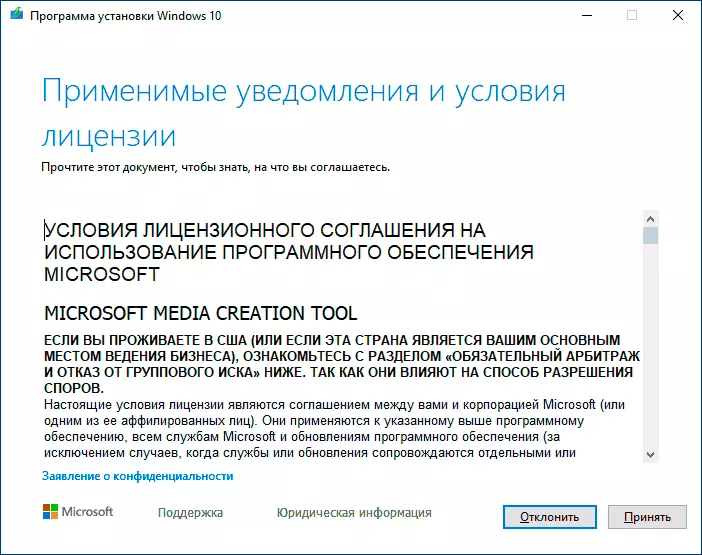
- ምረጥ "አንድ ፍላሽ ሜሞሪ ቅንብሮች መጫን ሰሪ ፍጠር" እና ቀጣይ ጠቅ አድርግ.

- ከጥቂት ጊዜ በኋላ, የሕንጻ ያለውን ምርጫ አንድ መስኮት, የስርዓት ቋንቋ እና ከእስር ይታያል. ነባሪ, የሚመከሩ መለኪያዎች የአሁኑ ሥርዓት ባህርያት መሠረት, አልተጫኑም, ነገር ግን ምልክት ማስወገድ, ሌላ ቋንቋ ወይም bittenness መምረጥ ይችላሉ - 64 ቢት ወይም 32-ቢት. ይህ Windows 10 እትሞች ወዲያውኑ ሁሉ የያዘ ነው ተመሳሳይ ምስል ላይ መሆኑን ልብ በል; ይህ ለውጥ ምንም ነገር የማይቻል ነው እትም መስክ ላይ, የስርዓተ ክወና የባለሙያ ወይም የቤት ስሪት ምርጫ ጭነት ወቅት የሚከሰተው.
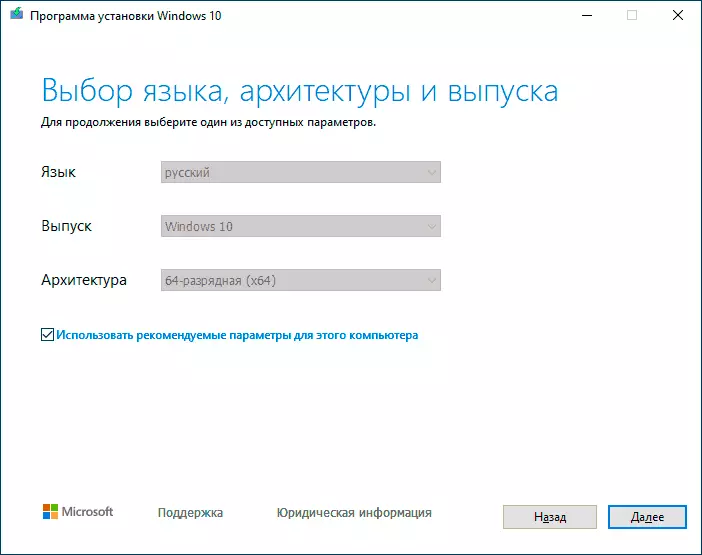
- ሁኔታ ውስጥ ምልክት እና የተመረጡ ሌሎች ቢት ወይም ቋንቋ "ለዚህ ኮምፒውተር መጠቀም የሚመከር ግቤቶች" ተወግዶ, አንድ ማስጠንቀቂያ ታያለህ: "እርግጠኛ ይሁኑ መሆኑን ኮምፒውተር ላይ የ Windows መለቀቅ ጋር ጭነት የሚዲያ የሚያከብር መጫን ይህም አንተ ፈቃድ ላይ ተጠቀምበት." ከጊዜ ጊዜ, በምስሉ ላይ ያለውን ምስል Windows 10 ሁሉ የተለቀቁ, አብዛኛውን ጊዜ ማስጠንቀቂያ ለዚህ ትኩረት መከፈል የለበትም በአንድ ጊዜ የያዘ ነው የተሰጠው.

- ይህም ፕሮግራሙ በራሱ የሚፈልጉ ከሆነ, የ Windows 10 የመጀመሪያው ምስል ለማውረድ ንጥል በ "ISO ፋይል" የሚለውን ይምረጡ እና በ USB ወይም ዲቪዲ ላይ መጻፍ እንችላለን, የቡት ክፍል ይመዘግባል, ወይም የሚያስፈልግ ከሆነ "የ USB ፍላሽ ትውስታ መሣሪያ" ይምረጡ አንድ ላይ የራሱን ነው.

- ድራይቭ መምረጥ ከዝርዝሩ የሚውለው. አስፈላጊ: አንድ ፍላሽ ድራይቭ ወይም (በውስጡ ክፍልፍሎች ከሁሉም) ውጫዊ ዲስክ ሁሉም ውሂብ ይሰረዛል. አንድ በውጫዊ ዲስክ ላይ ወይም ከ 32 ጊባ አንድ USB accumulator ላይ መጫን ድራይቭ ለመፍጠር ከሆነ በተመሳሳይ ጊዜ, አንተ በዚህ መመሪያ መጨረሻ ላይ "ተጨማሪ መረጃ» ክፍል ውስጥ መረጃ ያገኛሉ.

- በማውረድ Windows 10 መጫን ፋይሎችን ይጀምራል; ከዚያም ከእነሱ የ USB ፍላሽ ዲስክ መጻፍ ይሆናል: አንድ የመጫኛ የማከማቻ መሣሪያ መፍጠር. እነዚህ ደረጃዎች ረጅም ጊዜ ሊወስድ ይችላል.
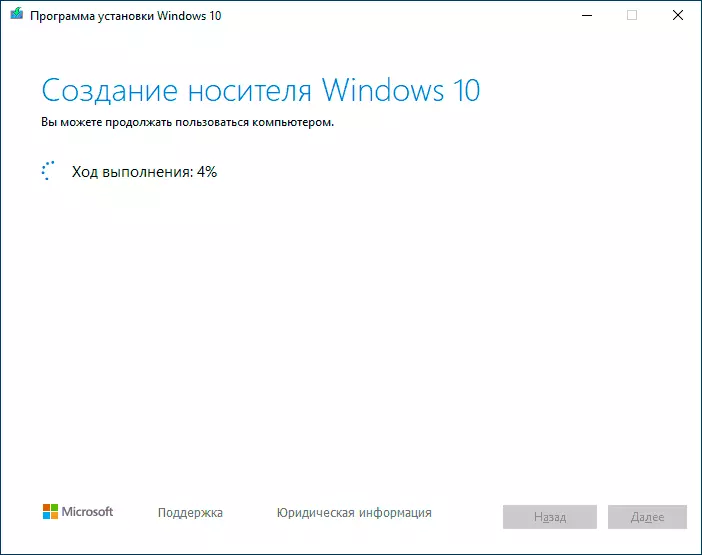
- ሲጠናቀቅ, አንተ መልእክት "ፍላሽ ትውስታ መሣሪያ ዝግጁ ነው USB" ይቀበላሉ, አንተ የመገልገያ ለመዝጋት እና የተፈጠረውን ድራይቭ መጠቀም ይችላሉ.
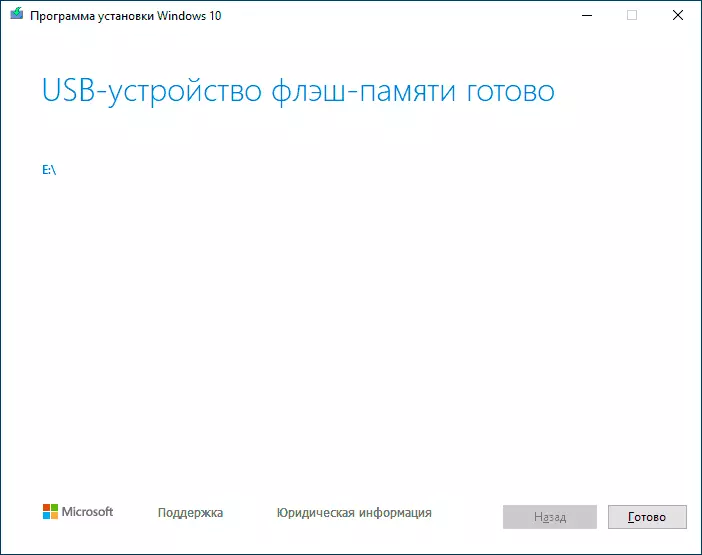
መጨረሻ ላይ, ጠቃሚ ይሆናል ይህም የመጀመሪያው የዊንዶውስ ወደ የቅርብ ጊዜው ስሪት 10, ከ ዝግጁ ሠራሽ ድራይቭ ይኖረዋል ብቻ አይደለም UEFI እና ከማሽኑ ስርዓት (CSM) ላይ ያለውን ሥርዓት ንጹህ ጭነት: ነገር ግን ደግሞ ሁኔታ ውስጥ ወደነበረበት ወደ ያለመሳካት.
የ Windows 10 አንድ bootable ለመሰካት ፍላሽ ድራይቭ ለማድረግ 5 መንገዶች - ቪዲዮ መመሪያ
UEFI GPT እና ባዮስ MBRs ለ Windows 10 x64 እና x86 የመጫኛ ድራይቭ ለመፍጠር አንዳንድ ተጨማሪ መንገዶች ደግሞ ጠቃሚ ሊሆን ይችላል በታች የተገለጸው.ፕሮግራሞች ያለ የ Windows 10 bootable ፍላሽ ዲስክ መፍጠር
እናንተ ፕሮግራሞች ያለ ሁሉ ላይ የ Windows 10 ቡት ፍላሽ ድራይቭ ማድረግ ይችላሉ: ይህም (ቡት ፍላሽ ዲስክ ላይ ይውላል የት ኮምፒውተር ላይ) የ motherboard UEFI ከ ነበር ይጠይቃል (ባለፉት ዓመታት በአብዛኛው), ማለትም የሚደገፉ EFI ቡት, እና ጭነት GPT ክፍልፋይ ሰንጠረዥ ጋር HDD ወይም ዲ ዲስክ ላይ ተሸክመው (ወይም እሱን ሁሉንም ክፍሎች መወገድ የሚተቹ አልነበረም) ነበር.
አንተ ያስፈልግዎታል: ሥርዓት እና (ይህንን ዘዴ ያስፈልጋል) FAT32 ውስጥ የተቀናበረውን ቢ ተገቢውን ድምጽ Drive ጋር አንድ ISO ምስልን. በትክክለኛው ፋይል ስርዓት ውስጥ አስቀድሞ ከሆነ ከዚህም በላይ, ስለ የሚገኝ ውሂብ ለመሰረዝ አስፈላጊ አይደለም. እርምጃዎች የሚከተሉትን ደረጃዎች የያዘ የ Windows 10 አንድ bootable ፍላሽ ድራይቭ ለመፍጠር:
- የስርዓተ ክወና የቅርብ ጊዜ ስሪቶች ውስጥ, ሥርዓት ውስጥ የ Windows 10 ምስል ተራራ, በትክክለኛው መዳፊት አዘራር ጋር የምስል ፋይል ላይ ጠቅ በማድረግ እና የ «አገናኝ» ን በመምረጥ ሊደረግ ይችላል.
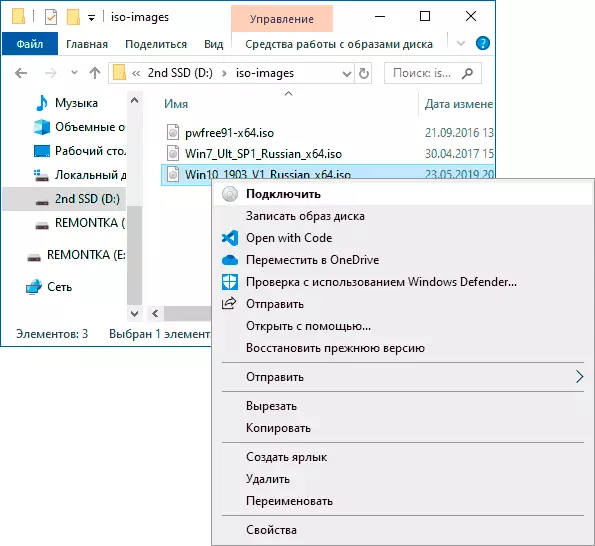
- ሁሉም ይዘቶች, ሁሉም ፋይሎች እና አቃፊዎች ወደ የ USB drive ላይ ምስል mounted ጀምሮ, ቅዳ.

ዝግጁ. አሁን, UEFI ማስነሻ ሁነታን ኮምፒውተር ላይ መዋቀሩን የቀረበ, በቀላሉ ይልና ይችላሉ እና የተመረተ ከ Drive ዊንዶውስ 10 ይጫኑ. ወደ ፍላሽ ድራይቭ ከ ማውረድ ለመምረጥ እንዲቻል, ይህ የቡት ምናሌ motherboard መጠቀም የተሻለ ነው.
ለታወቀ ለሩፎን በመጠቀም የመጫን ዩኤስቢ ለመቅረጽ
የእርስዎን ኮምፒውተር ወይም ላፕቶፕ ምንም UEFI ያለው ከሆነ (ነው, አንድ ተራ ባዮስ አላቸው) ወይም ቀደም ስልት አይገጥምም በሌላ ምክንያት, ለሩፎን በጣም ጥሩ ፕሮግራም ነው (እና የሩሲያ ውስጥ) በፍጥነት ቡት የ USB ፍላሽ ዲስክ ለማድረግ ለመጫን እሴት ስርዓቶች ለ Windows 10.

በፕሮግራሙ ላይ, ይህ Windows 10 ጋር የ ISO ምስል መንገድ መግለፅ የ "ምረጥ" አዝራርን ጠቅ ያድርጉ, እናንተ ይቀርጻል ይህም ወደ USB አንጻፊ መግለጽ በቂ ነው (እናንተ ደግሞ ለሩፎን በቀጥታ ወደ Windows 10 ማውረድ ይቻላል), እና የ "የምስል ልኬቶች" ውስጥ መስክ "መደበኛ የ Windows በመጫን ላይ." ይግለጹ
በተጨማሪም "ክፍል መርሃግብር" እና "የዒላማ ስርዓት" ውስጥ ነጥቦች መካከል ያለውን ምርጫ ላይ ትኩረት መስጠት ይኖርባቸዋል. በአጠቃላይ, የሚከተለው መቀጠልን ይገባል በምንመርጥበት ጊዜ:
- የተለመደው ባዮስ ጋር ወይም MBR ዲስክ UEFI ጋር አንድ ኮምፒውተር ላይ የ Windows 10 ለመጫን ኮምፒውተሮች, ኢላማ ሥርዓት ውስጥ ክፍልፍሎች ክፍል እና "ባዮስ ወይም UEFI-CSM" እንደ "MBR» ን ይምረጡ.
- UEFI ጋር ኮምፒውተሮች GPT ላይ ለመጫን ለማግኘት ተገቢውን ልኬቶችን ይምረጡ.
ከዚያ በኋላ ግን «ጀምር» የሚለውን ጠቅ ያድርጉ እና የ USB ፍላሽ ዲስክ ላይ ፋይሎችን መቅዳት መጠናቀቅ መጠበቅ በቂ ነው. ለታወቀ ለሩፎን ውስጥ የ Windows 10 ቡት ፍላሽ ዲስክ - ፕሮግራም, የቪዲዮ መመሪያ እና የፍጆታ ኦፊሴላዊ ድረ ገጽ ላይ ይገኛል ቅንብሮች ተጨማሪ ዝርዝር ውስጥ.
Ultraiso በመጠቀም የ Windows 10 ቡት ፍላሽ ዲስክ
ይፍጠሩ, ያሻሽሉ እና ISO ምስሎች እንዲቀዱ የሚያገለግል Ultraiso ፕሮግራም ጨምሮ የመጫን ፍላሽ ዲስክ ለማድረግ ጥቅም ላይ ሊውል ይችላል, ተጠቃሚዎች ጋር በጣም ታዋቂ ነው.
ፍጥረት ሂደት የሚከተሉትን ደረጃዎች ያካትታል:
- ወደ ፋይል ምናሌ በኩል Ultraiso ውስጥ የ ISO Windows 10 ምስልን ይክፈቱ - ክፈት.
- ምናሌ ንጥል "ራስን የመጫን" ውስጥ "አንድ ዲስክ ምስል ጻፍ" አይነት ምረጥ.

- የ USB አንጻፊ ላይ የመጫን ምስል ለመቅዳት አንድ ጠንቋይ በመጠቀም ምንም ግቤቶች ሊለወጡ አይጠበቅባቸውም.
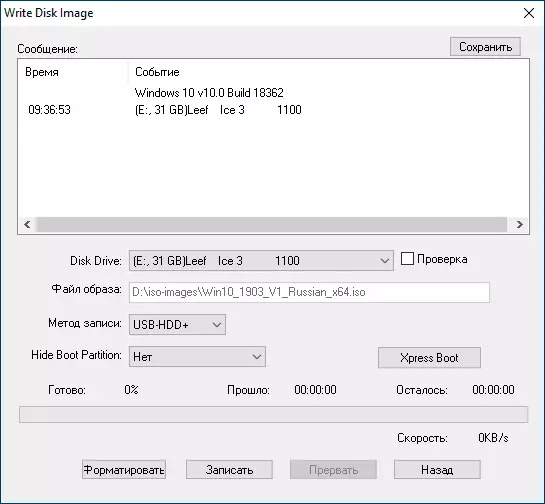
ሂደቱ Ultraiso ውስጥ bootable ፍላሽ ዲስክ መፍጠር, የእኔ ማንዋል ውስጥ በዝርዝር ተገልጿል.
የ Windows 7 ዩኤስቢ / ዲቪዲ አውርድ መሳሪያ
በመጀመሪያ አንድ ዲቪዲ ወይም USB አንጻፊ ወደ Windows 7 ምስል ለመመዝገብ የተፈጠረው ኦፊሴላዊ ነጻ የ Microsoft የመገልገያ, ተገቢነት እና አዲስ ክወና ስሪቶች መለቀቅ ጋር ሊያጣ አይችልም - አሁንም ጥቅም ላይ ሊውል ይችላል አንድ ስርጭት ኪት ካስፈለግዎ.
በዚህ ፕሮግራም ውስጥ Windows 10 አንድ bootable ፍላሽ ዲስክ መፍጠር ሂደት 4 ደረጃዎች ያካትታል:
- በኮምፒውተርዎ ላይ ዊንዶውስ 10 ጀምሮ የ ISO ምስል ምረጥ እና «ቀጣይ» ን ጠቅ ያድርጉ.

- ይምረጡ: የ USB መሣሪያ - አንድ ዲስክ ለመፍጠር ቡት ፍላሽ ድራይቭ ወይም ዲቪዲ ለ.

- ከዝርዝሩ ውስጥ አንድ የ USB ድራይቭ መምረጥ. የ መቅዳት ጀምር የሚለውን አዝራር ጠቅ አድርግ (ሀ ማስጠንቀቂያ ወደ ፍላሽ ዲስክ ሁሉንም ውሂብ ይሰረዛሉ እንደሆነ ይታያል).

- ፋይል መቅዳት ሂደት መጨረሻ ድረስ ይጠብቁ.

ይህ ፍላሽ ዲስክ ሙሉ ነው ይፈጥራል, እነሱን መጠቀም መጀመር ይችላሉ.
አውርድ ለ Windows 7 ዩኤስቢ / በአሁኑ ጊዜ ዲቪዲ አውርድ መሣሪያ, ይችላሉ ኦፊሴላዊ የ Microsoft ድር ጣቢያ ላይ በገጹ ጀምሮ ለጊዜው - https://www.microsoft.com/en-us/download/details.aspx?id=56485
WinsetUpFromUSB ባለብዙ-ጭነት ፍላሽ ዲስክ መፍጠር
WinsetupFromusB መጻፍ ቡት እና የብዝሃ-የመጫን USB ዓላማ የእኔ ተወዳጅ ፕሮግራሞች አንዱ ነው. ይህ Windows 10 ይውላል, እና በ Windows 10 የተለያዩ ምስሎች ጋር አንድ የ USB ፍላሽ ዲስክ መፍጠር ይችላሉ ፕሮግራም መጠቀም ይቻላል.

(ወደ የድምፁን ከግምት በማስገባት ያለ መሰረታዊ ስሪት ውስጥ,) ሂደቱን (ምስሉን ወደ ፍላሽ ድራይቭ ላይ ቀድሞውኑ የሚገኝ ታክሏል አይደለም ከሆነ) "AutoFormat ጋር FBINST" ምልክት በማዋቀር, ቢ ድራይቭ ምርጫ የያዘ ይሆናል (Windows Vista, 7, 8, 10 ለ መስክ ውስጥ) Windows 10 የ ISO ምስልን ወደ መንገድ የሚገልጽ እና የ «ሂድ» አዝራሩን በመጫን. WinsetupFromusb አጠቃቀም ላይ መመሪያ እና ቪዲዮ: ዝርዝር መረጃ ለማግኘት.
ተጭማሪ መረጃ
የ Windows 10 bootable ፍላሽ ዲስክ መፍጠር አውድ ውስጥ ጠቃሚ ሊሆኑ የሚችሉ አንዳንድ ተጨማሪ መረጃ:
- ወደ ፍላሽ ድራይቭ ከ ቡት ማስነሻ ምናሌ በመጠቀም ቀላሉ መንገድ ነው, እና ባዮስ ወይም UEFI ወደ ውርድ መለኪያዎች ሳይቀይሩ. የ Drive የውርድ ምናሌ ውስጥ 2 ጊዜ ይታያል ከሆነ - ምልክት የሌለበት - አንድ GPT ላይ ለመጫን UEFI (ወይም EFI) አንድ ማስታወሻ ጋር እና ያለ, MBR ላይ መጫን ያለ ዲስክ ይምረጡ.
- በዚህ ሁኔታ ውስጥ, የመጫን ፋይሎች ከአሁን በኋላ አስፈላጊ ናቸው በኋላ ጠቅ Win + R: በቅርቡ: እኔ ቡት ድራይቭ ለመፍጠር ውጫዊ ዲስክ ዩኤስቢ (HDD) ሲጠቀሙ, ይህ FAT32 የፋይል ስርዓት እና የድምጽ ለውጦች ባለውና ጥቂት አስተያየቶች ተቀበሉ ቁልፎች, diskmgmt.msc ያስገቡ እና ድራይቮች ውስጥ ከዚህ ከ Drive ሁሉንም ክፍሎች መሰረዝ, ከዚያም የሚያስፈልጋቸውን የፋይል ስርዓት ጋር መቅረጽ. ወይ መመሪያዎችን ይጠቀሙ: አንድ ፍላሽ ድራይቭ ላይ ክፍልፍሎች መሰረዝ እንደሚቻል.
- አንድ ፍላሽ ዲስክ ከ መጫን ባዮስ ወደ ከእርሷ እንዳይጀምር በማድረግ, ነገር ግን ደግሞ ድራይቭ ከ Setup.exe ፋይል በማሄድ ብቻ ሊሆን ይችላል; በዚህ ጉዳይ ላይ ብቻ ሁኔታ - የተጫነውን መዛመድ አለበት የተጫነውን ሥርዓት ትንሽ (እና ስርዓቱ Windows 7 ሳይሆን በዕድሜ, ኮምፒውተሩ በኮምፒውተሩ ላይ መጫን አለበት ሥርዓት የለውም. የ 64-ቢት ላይ 32-ቢት ለመቀየር ከፈለጉ ወደ ፍላሽ ድራይቭ ከ Windows 10 ቁሳዊ ቅንብር ውስጥ እንደተገለጸው, የመጫን መደረግ አለበት.
- ኦፊሴላዊ የ Microsoft የፍጆታ በኋላ ዲስኩ ላይ ESD እና Windows.BT አቃፊ መፍጠር ሊተው ይችላል አቃፊ ESD እና Windows.bt, እነሱን መሰረዝ ይችላሉ.
እንዲያውም, Windows 10 የመጫን የ USB ፍላሽ ዲስክ ለማድረግ ሲል, ሁሉም ስልቶች Windows 8.1 ስለ ሥራ, በትዕዛዝ መስመሩ በኩል ጨምሮ አንድ የመጫን ፍላሽ ዲስክ መፍጠር በርካታ ፕሮግራሞች, ተስማሚ ናቸው. በቂ አማራጮች ከላይ የተገለጸው አልነበረውም ከሆነ, እናንተ በተጠበቀ ሁኔታ ስርዓተ ክወና ቀዳሚ ስሪት ማንኛውም ሌላ መጠቀም ይችላሉ.
